Introdução
Resolução 963. Esta norma estabelece critérios e procedimentos específicos de avaliação de registro das variações patrimoniais e de estruturação das demonstrações contábeis, e as informações mínimas a serem divulgadas em notas explicativas para as entidades imobiliárias. Como regra geral na contabilidade as receitas, custos e despesas devem ser reconhecidas mensalmente.
Observação: as informações Permuta do terreno e Custo incorrido (Pasta/Visão Custo incorrido), utilizam a Fração ideal da unidade personalizada, portanto a mesma deve estar preenchida corretamente, ou seja, as “Fração ideal” de todas as unidades devem estar divididas de forma que o seu somatório dê 100%, pois, assim, o cálculo de distribuição do custo incorrido por unidade personalizada ficará correto. Vale uma ressalva quanto à configuração do projeto de mapa de lucro imobiliário, que tem mais de um produto ligado a este, pois a distribuição correta das “Fração ideal” (veja exemplo abaixo) para o cálculo do custo incorrido poderá acarretar problemas em outros cálculos do sistema que utilizem a Fração ideal. Portanto sugerimos que a configuração do projeto de mapa de lucro imobiliário seja com apenas um produto ligado a este.
Atenção, o resultado do mapa de lucro imobiliário será influenciado pela seguinte configuração, ‘Processar lançamentos fiscais usando’: ‘Data de emissão da nota fiscal de entrada ou Data de entrada da nota fiscal de entrada’. A configuração encontra – se na tela configuração do sistema no menu utilitários, este campo indicará ao sistema qual será a data utilizada para fazer o processamento dos lançamentos fiscais.
Exemplo da distribuição da Fração ideal em um projeto de mapa de lucro imobiliário com mais de um produto:
| Projeto mapa de lucro imobiliário | Produto | Unidade personalizada | Fração ideal (%) |
| Boa morada | Torre 1 | Apartamento 1 | 25,00 |
| Boa morada | Torre 1 | Apartamento 2 | 25,00 |
| Boa morada | Torre 2 | Apartamento 1 | 25,00 |
| Boa morada | Torre 2 | Apartamento 2 | 25,00 |
| Soma das “Fração ideal” | 100,00 | ||
Localização
1. Execute o Módulo Fiscal
2. Clique no Menu Contabilidade
3. Clique no Sub-Menu Mapa de lucro imobiliário
Mapa de lucro imobiliário (Visão Orçamentos)

A tela acima permite a visualização dos Meses processados do mapa de lucro imobiliário. Nas pastas poderão ser visualizados os seguintes dados:
Custo incorrido: exibe os custos incorridos referentes ao orçamento processado selecionado;
Receita: exibe os valores recebidos e distratados, como também os saldos atuais, referentes ao orçamento processado selecionado.
Recursos da tela
– Novo: chamar a tela de Manutenção do mapa de lucro imobiliário para processar um novo (mês) mapa de lucro imobiliário.
– Espelho: chamar a tela para impressão do Espelho do mapa de lucro imobiliário.
![]() – Aprovar: aprovar o mês de processamento do mapa de lucro imobiliário. O mês aprovado não pode ser modificado.
– Aprovar: aprovar o mês de processamento do mapa de lucro imobiliário. O mês aprovado não pode ser modificado.
![]() – Desaprovar: desaprovar o mês de processamento do mapa de lucro imobiliário.
– Desaprovar: desaprovar o mês de processamento do mapa de lucro imobiliário.
A tela acima permite a visualização dos Meses processados do mapa de lucro imobiliário. Nas pastas poderão ser visualizados os seguintes dados:
Custo incorrido: exibe os custos incorridos referentes ao orçamento processado selecionado;
Receita: exibe os valores recebidos e distratados, como também os saldos atuais, referentes ao orçamento processado selecionado.
Mapa de lucro imobiliário (Visão Saldo final cliente)

A tela acima permite a visualização da composição de saldo final de cliente por parcelas dos meses processados do mapa de lucro imobiliário.
Recursos da tela
![]() – Exportar: permite exportar os dados carregados no grid.
– Exportar: permite exportar os dados carregados no grid.
Manutenção do mapa de lucro imobiliário (Visão Orçamento)
Ao abrir a tela, se já existir dados processados para o Projeto e Data visão selecionados, os mesmos serão exibidos, se não, a tela será inicializada para entrada (campos editáveis) de valores. Ao informar/alterar a Data visão, será verificado se existe configuração de orçamento (que não seja do tipo terreno), com data de cadastro anterior a esta, pois a data de processamento (Data visão) deve ser maior que a data do primeiro orçamento cadastrado (que não seja do tipo terreno). Ao clicar em , alguns campos como Custo incorrido e Custo orçado serão recarregados com valores atuais e outros campos que são resultados de cálculos entre campos da própria tela também serão atualizados. Lembrando que os dados processados (atualizados) só serão salvos após clicar em
.
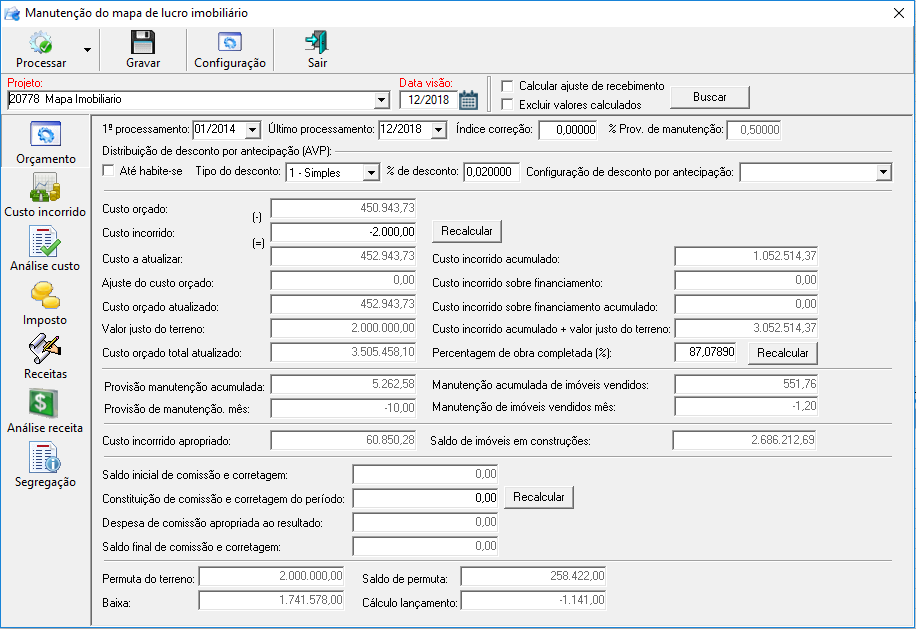
Esta visão permite a visualização, referentes ao Projeto e Data visão selecionados.
Detalhes da tela
Calcular ajuste de recebimento: ao processar com essa opção marcada, o sistema irá buscar todos os valores recebidos e conciliados onde a data seja menor que a data do processamento do mapa e confrontar com o valor do recebimento acumulado do mês anterior ao de processamento. Caso haja diferença, ela será o valor do ajuste de recebimento, podendo ser negativo ou positivo. Veja mais detalhes na explicação da coluna Ajuste de recebimento (Visão Receita).
Excluir valores calculados: o sistema UAU utiliza tabelas com valores de contas a receber pré-calculados (via PROUAU ou em outras telas do sistema) para que o processamento seja mais rápido, porém dependendo do tipo de algumas manutenções que são realizadas em vendas, principalmente retroativas, há a necessidade de esses valores pré-calculados sejam novamente calculados para refletir corretamente os dados após as manutenções realizadas. Observação: ao processar o mapa com essa opção marcada, o cálculo será mais demorado, pois irá recalcular os valores de contas a receber existentes nas tabelas que guardam esses cálculos.
Detecção de alteração de parâmetros: Caso haja alterações nos parâmetros utilizados para calcular o desconto AVP, as mesmas são detectadas de forma automática e a tabela de dados calculados será excluída e calculada novamente.
Até habite-se: essa opção será usada para calcular a quantidade de meses para definir a taxa (percentual) que será usado no cálculo da Distribuição de desconto por antecipação (AVP).
- Se selecionou:
- Para parcelas com vencimento posterior à data de habite-se (data de início de juros ou data de entrega de bloco), será a diferença (mês) entre a data de habite-se e a data de cálculo do mapa;
- Para parcelas com vencimento anterior ou igual à data de habite-se, será a diferença (mês) entre a data de vencimento da parcela e a data de cálculo do mapa.
- Se não selecionou:
- será a diferença (mês) entre a data de vencimento da parcela e a data de cálculo do mapa (mês/ano de processamento).
Tipo do desconto: tipo do desconto que será aplicado na Distribuição de desconto por antecipação (AVP);
% de desconto: percentual do desconto que será aplicado na Distribuição de desconto por antecipação (AVP);
Configuração de desconto por antecipação: selecionar uma campanha de desconto para aplicar na Distribuição de desconto por antecipação (AVP). Irá preencher os controles de campanha acima;
1º processamento: exibe a data (mm/aaaa) do primeiro processamento realizado referente ao projeto selecionado. Ao clicar no detalhamento, irá visualizar todos os meses que foram realizados processamentos, quem processou e a data de processamento;
Último processamento: exibe a data (mm/aaaa) do último processamento realizado referente ao projeto selecionado. Ao clicar no detalhamento, irá visualizar todos os meses que foram realizados processamentos, quem processou e a data de processamento;
Índice correção: exibe o valor (%) do índice cadastrado na configuração do projeto de mapa de lucro imobiliário. Esse valor pode ser alterado, não podendo ser maior que 100%. Caso seja informado um valor negativo, este ficará em cor vermelha. Observação: se tiver mais de uma valor de índice cadastrado no mesmo mês, será utilizado o valor do último índice cadastrado;
% Prov. de manutenção: Exibe o valor da provisão de manutenção gravado no processamento. No caso de ser o primeiro processamento esse valor virá da configuração do projeto de mapa de lucro imobiliário;
Custo orçado: exibe, se existir valor, o Custo orçado atualizado do último mês processado anterior à data da visão, caso contrário, irá exibir o valor(es) do orçamento(s), digitado(s) no cadastro da configuração do mapa de lucro imobiliário, onde o mês de orçamento seja menor que a data da visão, e que não esteja marcado como Terreno;
Custo incorrido: exibe o valor da SOMA de todos os processos de pagamentos (pago ou a pagar) e controles financeiros de saídas (caso esteja selecionada a opção Usar controle financeiro na configuração no mapa de lucro imobiliário) que tenham CAPs (despesa) selecionados na configuração do projeto de mapa de lucro imobiliário, somando também os valores dos lançamentos realizados nas contas contábeis vinculadas nas estruturas de demonstrativo contábil selecionados na configuração do mapa, onde as datas de pagamentos dos processos, das saídas dos controles financeiros e dos lançamentos contábeis, sejam iguais à data da visão. Esse valor pode ser alterado manualmente (podendo ser menor que zero) ou ser recalculado automaticamente (basta clicar no botão Recalcular). Esse valor pode ser visto de forma analítica na visão Análise custo;
Recalcular (botão): ao buscar os dados para uma determinada data de visão, caso existam dados processados, o Custo incorrido exibido será o o que já se encontra calculado e salvo no banco de dados, porém para atualizar esse valor (novos processos de pagamentos ou controles financeiros de saída criados), basta clicar nesse botão para recarregar o Custo incorrido do mês de acordo;
Custo a atualizar: exibe o resultado do cálculo Custo orçado – Custo incorrido;
Ajuste do custo orçado: exibe o valor do orçamento informado na configuração do projeto de mapa de lucro imobiliário (Visão Orçamentos), onde o mês seja igual ao mês da data da visão e que não esteja marcado como Terreno;
Custo orçado atualizado: exibe o resultado do cálculo Custo a atualizar * (1 + % índice de correção)) + Ajuste do custo orçado;
Valor justo do terreno: exibe o valor justo do terreno (existindo mais de um item, os mesmos são somados) informado na configuração do projeto de mapa de lucro imobiliário (Visão Orçamentos), onde esteja marcado como Terreno, não importando o mês de cadastro, pois ele irá aparecer em todos os meses de processamento;
Custo orçado total atualizado: exibe o resultado do cálculo da SOMA de todos os itens (configuração do projeto de mapa de lucro imobiliário – Visão Orçamentos, onde o mês seja menor ou igual ao mês de processamento) de orçamentos + Valor justo do terreno (campo acima) + Valor da atualização do custo (Custo orçado atualizado – Custo a atualizar);
Provisão de manutenção mes.: exibe o resultado do cálculo Custo incorrido * % Prov. De manutenção;
Provisão de manutenção acumulada.: Somatório provisão dos meses anteriores com a do mês, nesse somatório pode ser considerado o valor do terreno, quando a opção “considerar valor do terreno no cálculo da provisão acumulada” estiver marcada na configuração do mapa;
Custo incorrido acumulado: exibe o resultado do cálculo Custo incorrido acumulado do mês anterior + Custo incorrido do mês. Esse valor não pode ser menor que zero, sendo emitido um alerta e não permitindo a gravação do mapa;
Custo incorrido sobre financiamento: exibe o resultado do cálculo do custo incorrido das contas contábeis que estão marcadas com a opção “Juros sobre financiamento” na configuração do mapa;
Custo incorrido sobre financiamento acumulado: exibe o somatório dos custos incorridos sobre financiamentos anteriores com o do mês.
Custo incorrido acumulado + Valor justo do terreno: exibe o resultado do cálculo Custo incorrido acumulado + Valor justo do terreno. Veja observações abaixo:
- A aquisição do terreno (Valor justo do terreno) pode ser proveniente de permuta. A composição do valor desse terreno, no custo incorrido, deve ser considerada, independente da unidade do tipo dação ser entregue. Isso tem que ser feito, pois o rateio do custo do terreno deve ocorrer para todas unidades, desde o início do empreendimento;
- A composição do custo deve considerar o terreno, quando o mesmo é adquirido através de unidades permutadas, independente destas terem sido entregues.
Percentagem de obra completada (%): exibe o resultado do cálculo Custo incorrido acumulado + Custo do terreno – Custo incorrido sobre financiamento acumulado / Custo orçado atualizado. Esse valor pode ser alterado devendo ser maior ou igual a zero;
Recalcular (botão): caso tenha alterado a Percentagem de obra completada (%) e deseje obter novamente o valor do cálculo deste campo;
Manutenção de imóveis vendidos: exibe o resultado do cálculo Provisão de manutenção * % Venda (Soma das frações ideal das unidades vendidas ou com status de Dação);
Custo incorrido apropriado: exibe o resultado do cálculo da SOMA(Custos dos imóveis vendidos (CIV)) – SOMA(Custos incorridos apropriados nos meses de processamentos anteriores à data da visão) + SOMA(Estorno de custo das unidades distratadas anteriores à data da visão). Observação: as unidades de dação também são consideradas no cálculo do valor do CIV.
Saldo de imóveis em construções: Exibe o resultado do cálculo Custo incorrido acumulado + Valor justo do terreno – SOMA(Custos incorridos apropriados até a data da visão ) + SOMA(Estorno de custo das unidades distratadas até a data da visão ) ;
Saldo inicial de comissão e corretagem: exibe o valor do último mês processado, anterior à data da visão, do Saldo final de comissão e corretagem;
Constituição de comissão e corretagem do período: exibe o valor da Constituição de comissão e corretagem do período. Esse valor pode ser alterado devendo ser maior ou igual a zero;
Recalcular(botão): Preenche o controle de constituição de comissão e corretagem com a soma do saldo do movimento das contas informadas no demonstrativo configurado na tela de configuração do mapa, aba conta contábil.
Despesa de comissão apropriada ao resultado: exibe o resultado do cálculo da SOMA(Constituição de comissão e corretagem do período dos meses de processamentos anteriores à data da visão) * Percentagem de obra completada) – SOMA(Despesa de comissão apropriada ao resultado dos meses de processamentos anteriores à data da visão);
Saldo final de comissão e corretagem: exibe o resultado do cálculo Saldo inicial de comissão e corretagem + Constituição de comissão e corretagem do período – Despesa de comissão apropriada ao resultado;
Permuta do terreno: exibe o valor do terreno que será pago através de permuta;
Baixa: exibe o resultado do cálculo Permuta do terreno * Percentagem de obra completada;
Saldo de permuta: exibe o resultado do cálculo Permuta do terreno – Baixa;
Cálculo lançamento: exibe o resultado do cálculo Baixa – SOMA(Cálculo lançamento dos meses de processamentos anteriores à data da visão).
Observações:
Os valores Até habite-se, Tipo do desconto e [% de] desconto, serão carregados do Cadastro de empresa, pasta Config Vendas, subpasta Venda, caso seja um novo processamento de mapa de lucro imobiliário, caso contrário, serão carregados com os últimos valores salvos no banco de dados, pois essas informações são gravadas mensalmente (podendo ser alterados) a cada processamento.
Manutenção do mapa de lucro imobiliário (Visão Custo incorrido)
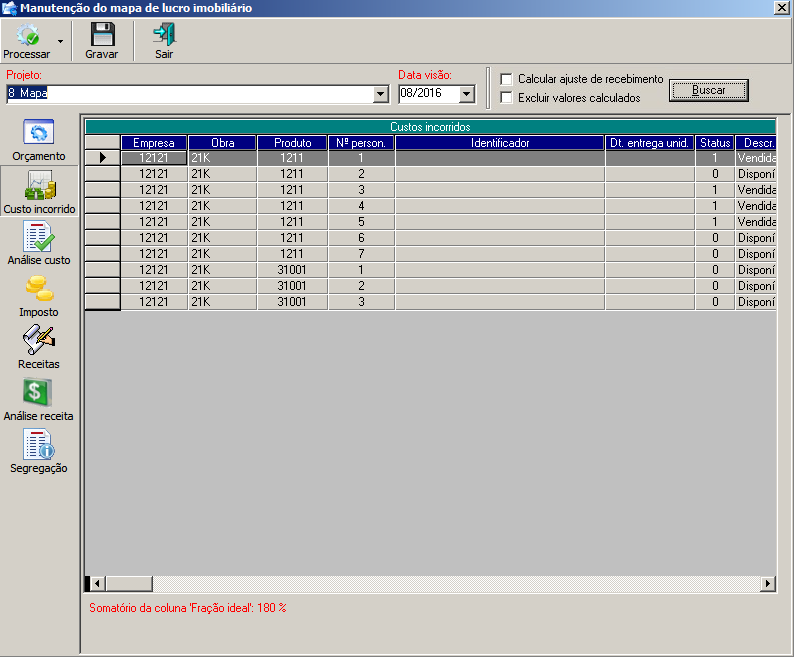
Esta visão permite a visualização dos Custos incorridos referentes ao projeto de mapa de lucro imobiliário e data de visão selecionados.
Detalhes da tela
Empresa: código da empresa do projeto de mapa de lucro imobiliário;
Obra: obra de despesa relacionada à personalização que teve o custo incorrido lançado;
Produto: código do produto relacionado à personalização que teve o custo incorrido lançado;
Nº person.: número da personalização que teve o custo incorrido lançado;
Identificador: identificação da personalização que teve o custo incorrido lançado;
Dt. entrega unid.: data de entrega da unidade (data de entrega do bloco/etapa). Será usada para verificar se o valor do terreno (DAÇÃO) será apropriado (data de entrega menor ou igual à data de processamento);
Status: código do status em que a unidade se encontra;
Descrição status: status em que a unidade se encontra
Fração ideal: fração ideal configurada para a personalização (Produtos gerais);
Custo incorrido: Custo incorrido acumulado do empreendimento + terreno * Fração ideal da unidade;
Custo imóvel vendido: se a unidade estiver vendida, será o valor do Custo incorrido, caso contrário, será o valor do Custo incorrido multiplicado pelo Percent. custo do imóvel vendido (%). Unidade com status “Dação” só terá valores na coluna Custo incorrido;
Descrição empresa: descrição da empresa do projeto de mapa de lucro imobiliário;
Descrição obra: descrição da obra de despesa relacionada à personalização que teve o custo incorrido lançado;
Descrição produto: descrição do produto relacionado à personalização que teve o custo incorrido lançado.
Manutenção do mapa de lucro imobiliário (Visão Análise custo)
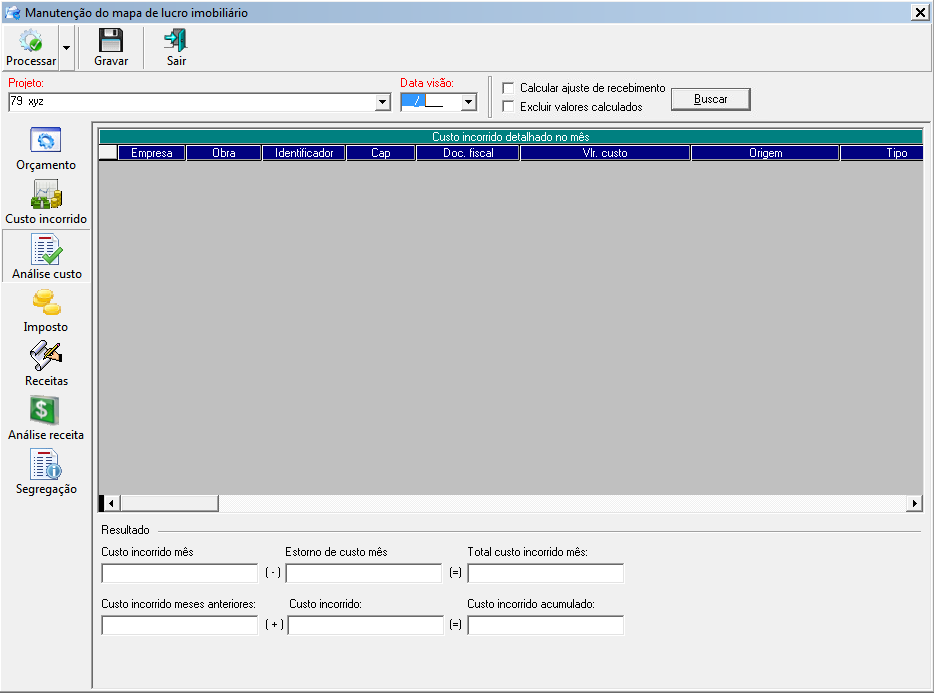
Esta visão permite a visualização do custo incorrido referentes ao projeto de mapa de lucro imobiliário e data de visão selecionados de forma analítica.
Detalhes da tela
Custo incorrido mês: exibe o resultado da soma dos valores da coluna “Vlr custo” do grid, cuja coluna tipo seja 1 – custo.
Estorno de custo mês: Exibe o resultado da soma dos valores da coluna “Vlr custo”, cujo a coluna tipo seja 2 – estorno de custo. As linhas com tipo estorno são originadas de processo de pagamento quando os mesmos são estornados no contas pagas/pagar e também de partes do demonstrativo de custo configurado no mapa, nesse caso essa parte será considerada estorno quando o somatório na parte for negativo(lançamentos opostos do tipo de cálculo do grupo).
Total custo incorrido mês: Exibe a diferença do custo incorrido mês pelo estorno de custo mês, podendo esse valor ser negativo.
Custo incorrido meses anteriores: exibe o custo incorrido acumulado do mês anterior.
Custo incorrido: exibe o valor da SOMA de todos os processos de pagamentos (pago ou a pagar), controles financeiros de saídas (caso esteja selecionada a opção Usar controle financeiro na configuração no mapa de lucro imobiliário) que tenham CAPs (despesa) selecionados na configuração do projeto de mapa de lucro imobiliário, somando também os valores dos lançamentos realizados nas contas contábeis vinculadas nas estruturas de demonstrativo contábil selecionados na configuração do mapa, onde as datas de pagamentos dos processos, das saídas dos controles financeiros e dos lançamentos contábeis, sejam iguais à data da visão. Esse valor pode ser alterado manualmente ou ser recalculado automaticamente (basta clicar no botão Recalcular) na visão Orçamento, campo “Custo incorrido”, onde ele é exibido de forma sintética.
Custo incorrido acumulado: exibe a soma dos valores dos campos “Custo incorrido meses anteriores” + “Custo incorrido”.
Observações
1 – Caso o custo incorrido esteja diferente do processamento feito pelo sistema, o campo “Custo incorrido” ficará com fundo vermelho e uma mensagem aparecerá informando que os valores estão diferentes. Isso acontece pois o campo de custo incorrido da visão Orçamento pode ser digitado gerando um valor diferente do processado pelo sistema ou pode ser selecionado alguma na configuração no mapa que adicione ou retire valores.
2 – O campo indicador é usado para identificar o número do processo, número do controle financeiro ou a estrutura do demonstrativo selecionado, o custo pode ser composto por esses 3 tipos.
3 – Para que as contas contábeis vinculadas façam parte do custo, é necessário o mapa esteja com obra fiscal configurada e que o lançamento contábil seja feito pelo mesmo centro de custo.
4 – Para que os estornos sejam considerados no grid o CAP do processo deve ser informado na configuração do mapa.
Manutenção do mapa de lucro imobiliário (Visão Imposto)

Esta visão permite a visualização dos Impostos referentes ao projeto de mapa de lucro imobiliário e data de visão selecionados.
Detalhes da tela
Saldo curto prazo: exibe o resultado da SOMA da coluna [Saldo final cliente (curto prazo)] do grid Receitas (Visão Receitas);
Saldo longo prazo: exibe o resultado da SOMA da coluna [Saldo final cliente (longo prazo)] do grid Receitas (Visão Receitas);
Adiantamento clientes: exibe o resultado da SOMA da coluna [Saldo final adiant. clientes] do grid Receitas (Visão Receitas);
Saldo: exibe o cálculo [Saldo curto prazo + Saldo curto prazo – Adiantamento clientes];
Limite para Adic. de IRPJ: valor do limite para adicional de IRPJ ao ano, se o mês é de apuração RET o campo base adicional IRPJ será calculado ao alterar esse campo;
Base IRPJ: exibe a porcentagem que será aplicada ao valor Receita do contr. acum. (-) Distrato (+) Permuta (-) AVP para obter a base para o cálculo do imposto IRPJ, se o mês é de apuração RET o campo Base IRPJ pós habite-se terá o mesmo valor desse campo;
Base CSLL: exibe a porcentagem que será aplicada ao valor Receita do contr. acum. (-) Distrato (+) Permuta (-) AVP para obter a base para o cálculo da contribuição CSLL, se o mês é de apuração RET o campo Base CSLL pós habite-se terá o mesmo valor desse campo;
Base adic. de IRPJ (%): base de cálculo para o adicional do IRPJ;
Recebimento mês: exibe o valor resultante da soma de todos os recebimentos do mês da visão;
Buscar alíquotas da configuração: busca na configuração do mapa as alíquotas que serão utilizadas nos cálculos dos impostos. Será necessário “Processar” para aplicar as alíquotas que foram carregadas;
Alíquotas NÃO RET
IRPJ: exibe a porcentagem da alíquota IRPJ que será aplicada aos cálculos das receitas NÃO RET;
PIS: exibe a porcentagem da alíquota PIS que será aplicada aos cálculos das receitas NÃO RET;
COFINS: exibe a porcentagem da alíquota COFINS que será aplicada aos cálculos das receitas NÃO RET;
CSLL: exibe a porcentagem da alíquota CSLL que será aplicada aos cálculos das receitas NÃO RET;
Cálculo dos impostos diferidos acumulados RET (Valor do imposto mês)
IRPJ: caso o mês seja RET, exibirá a SOMA da coluna [IRPJ Total] do grid Cálculo dos impostos do RET, caso o mês NÃO seja RET, então a SOMA será da coluna do grid Impostos segregados por receita (Visão Segregação);
PIS: caso o mês seja RET, exibirá a SOMA da coluna [IRPJ Total] do grid Cálculo dos impostos do RET, caso o mês NÃO seja RET, então a SOMA será da coluna do grid Impostos segregados por receita (Visão Segregação);
COFINS: caso o mês seja RET, exibirá a SOMA da coluna [IRPJ Total] do grid Cálculo dos impostos do RET, caso o mês NÃO seja RET, então a SOMA será da coluna do grid Impostos segregados por receita (Visão Segregação);
,
,,CSLL: caso o mês seja RET, exibirá a SOMA da coluna [IRPJ Total] do grid Cálculo dos impostos do RET, caso o mês NÃO seja RET, então a SOMA será da coluna do grid Impostos segregados por receita (Visão Segregação);
Cálculo dos impostos pelo RET (Regime especial de tributação)
Exibe os valores segregados por alíquotas RET vinculadas nas vendas. Esse grid só exibirá valores caso esteja num mês RET. Nele tem colunas que totalizam os impostos. Ex.: IRPJ Total = IRPJ Curto prazo + IRPJ Longo prazo – IRPJ Adiantamentos de clientes. Também tem as colunas que exibe os impostos Diferido. Ex.: IRPJ Diferido Curto prazo = IRPJ Curto prazo (mês atual) – IRPJ Curto prazo (mês anterior).
Observações:
- O valor do Limite para Adic. de IRPJ e dos percentuais: Base IRPJ, Base CSLL, Adic. IRPJ, IRPJ, CSLL, PIS e COFINS, serão carregados da configuração do projeto de mapa de lucro imobiliário (Visão Geral), caso seja um novo processamento de mapa de lucro imobiliário, caso contrário, serão carregados com os últimos valores salvos no banco de dados, pois essas informações são gravados mensalmente (podendo ser alterados) a cada processamento.
Importante: Quando houver mais de uma obra, todas devem ser não RET ou todas devem ser RET. Para o caso de todas serem RET, obrigatoriamente, todas as obras devem ter a mesma data de início RET. Toda vez que o valor de permuta não for considerado na composição da receita será exibido a mensagem “* O valor de Permuta está configurado para não compor a base de cálculo dos impostos.” no canto inferior esquerdo formulário.
Manutenção do mapa de lucro imobiliário (Visão Receitas)

Esta visão permite a visualização dos valores recebidos e distratados, como também dos saldos atuais, referentes ao projeto de mapa de lucro imobiliário e data de visão selecionados.
Observação:
Caso a opção, considerar percentual proprietário no cálculo das receitas, esteja marcada na configuração da obra (pasta Fiscal), os valores de receita calculados serão multiplicados pela soma dos percentuais dos proprietários da unidade marcados como participantes do cálculo da receita;
Para as unidades que não tiverem proprietários informados, será considerado a soma dos percentuais dos empreendedores que participam do cálculo da receita, das obras delas;
Caso a obra não tenha empreendedor informado, então será utilizado o valor integral da receita.
Detalhes da tela
Cód. cliente: código do cliente principal da venda;
Cliente: nome do cliente principal da venda;
Empresa: empresa da venda;
Obra: código da obra da unidade vendida;
Venda: número da venda que contém a unidade vendida;
Produto: código do produto da venda;
Nº person.: número da personalização da venda;
Identificador: identificação da personalização da venda;
Saldo inic. adiant. cliente: saldo inicial de adiantamento de cliente, sendo o valor do último mês processado, anterior à data da visão, do Saldo final de adiantamento de cliente;
Saldo inic. cliente: saldo inicial de cliente, sendo o valor do último mês processado, anterior à data da visão, do Saldo final de cliente;
Saldo inic. receita contrato: saldo inicial de receita de contrato. Se a data da venda (mm/aaaa) for igual ao mês do processamento então será o valor do Curto + longo Prazo, se for antes, então será a Receita contrato total do último mês processado anterior à data da visão;
Saldo inic. receita CM: saldo inicial de receita de contrato com aplicação de correção no mês, sendo o resultado do cálculo Receita contrato total – Saldo inicial de Receita de Contrato;
- Receita contrato total: já considera os valores (receber e recebidos) reajustados (corrigidos).
- Quando ocorrer os exemplos abaixo o Saldo inic. receita CM pode ficar negativo:
- Quando ocorrer deflação no índice de correção das parcelas, o saldo dos campos que compõem a receita (Ex.: Principal + Juros + correção…) do mês atual pode ser menor que o do mês anterior;
- O saldo inicial de receita do contrato no mês da venda é o somatório de curto e longo prazo. Se esse valor for maior que o Principal + Juros + correção.
Receita contrato total: resultado do cálculo [Soma do (principal + juros + correção) recebido no mês de processamento e meses anteriores] + [soma do (principal + juros + correção) do saldo devedor no mês de processamento]. Obsevação: quando a unidade possuir distrato no mês do processamento e possuir processamento no mês anterior para essa unidade, buscará o saldo do mês anterior (Saldo inic. receita contrato) para o preenchimento dessa coluna.
Receita contrato acum.: receita de contrato acumulada, sendo o resultado do cálculo Receita contrato total * Percentagem de obra completada;
Receita contrato acum. mês distrato: receita de contrato acumulada no mês que houve distrato;
Estorno receb. acum. mês distrato: estrono de recebimento acumulado no mês que houve distrato;
Receita contrato mês.: resultado do cálculo Receita contrato acum. atual – Receita contrato acum. do mês anterior);
Receita contrato período: resultado do cálculo Receita contrato acum. – Receita contrato total;
Vlr. distrato: valor do distrato, caso exista distrato (data de cancelamento da venda) no mês de processamento, sendo o resultado do cálculo Receb. contrato acumulado – Receita contrato acum.. O valor dessa coluna pode ficar negativo;
Ajuste de Recebimento: ao processar com essa opção marcada, o sistema irá buscar todos os valores recebidos e conciliados onde a data seja menor que a data do processamento do mapa e confrontar com o valor do recebimento acumulado do mês anterior ao de processamento. Caso haja diferença, ela será o valor do ajuste de recebimento, podendo ser negativo ou positivo. Exemplo da ocorrência: processou o mapa com um CAP indevido (de receita) em meses anteriores resultando em um recebimento divergente e agora precisa retirar esse valor do recebimento acumulado sem ter de processar os meses anteriores. Nesse caso deverá retirar o CAP na configuração do mapa de lucro imobiliário e reprocessar o mês atual com opção de ajuste marcada, onde o valor virá negativo na coluna Ajuste de recebimento. Observação: esse valor já estará contido no valor da coluna Receb. contrato período, ou seja, se for negativo já terá diminuído o valor de recebimento. Exemplo: no atual mês de processamento tem um recebimento de 5.000,00 e houve um ajuste de recebimento negativo no valor de 500,00, portanto o valor visualizado na coluna de Receb. contrato período será 4.500,00.
Receb. contrato período: recebimento contrato no período, sendo o valor recebido da unidade (Principal + Juros contratuais + Correção). Observação: Ao buscar o valor dessa coluna, será verificado se o mesmo está depositado e conciliado, caso contrário, retornará zero. Caso só uma parte (ex.: dinheiro + cheque) do recebimento esteja depositado e conciliado, irá retornar só o valor desta parte;
Receb. contrato acumulado: recebimento contrato acumulado, sendo o valor do último mês processado, anterior à data da visão, do Receb. contrato acumulado + o valor do Receb. contrato período;
Saldo final adiant. cliente: saldo final de adiantamento de cliente, sendo o resultado do cálculo Receb. contrato acumulado – Receita contrato acum., caso esse resultado seja maior que zero (se houver distrato, o valor do mesmo será subtraído no resultado do cálculo, zerando o valor desta coluna), caso contrário, será zero;
Vlr desconto AVP (a): Somatório dos valores dos descontos AVP das parcelas à receber;
Vlr à receber reaj. (b): Somatório do valor reajustado das parcelas a receber;
Taxa AVP (a/b): Valor calculado da seguinte forma, total desconto antecipado (AVP)/ Total reajustado à receber
Saldo final de cliente (c) : saldo final de cliente, sendo o resultado do cálculo Receb. contrato acumulado – (Receita contrato acum. + Receita contrato acumulado mês distrato)., caso esse resultado seja menor que zero, invertendo seu sinal de negativo para positivo (se houver distrato, o valor do mesmo será subtraído no resultado do cálculo, zerando o valor desta coluna), caso contrário, será zero;
AVP acumulado (c * (a/b)): exibe o resultado do cálculo Valor do desconto obtido da aplicação da taxa (percentual) da [Distribuição de desconto por antecipação (AVP)] (Visão Orçamento) sobre o valor [saldo devedor (antecipado) do cliente] “/” pelo [saldo devedor (antecipado) do cliente] “*” pelo [Saldo final cliente]. De acordo com a legislação, deve-se calcular o AVP apenas das unidades que ainda não foram entregues (data de entrega do bloco/etapa).
Exemplo: 20.000,00 (Valor do desconto obtido após aplicar a [Distribuição de desconto por antecipação (AVP)])
/ 400.000,00 (saldo devedor (antecipado) do cliente)
* 200.000,00] (Saldo final cliente)
10.000,00 (AVP)
Obs.: O valor AVP que será lançado no processamento contábil será o valor do AVP do mês subtraído do valor do mês anterior, sendo que se o resultado desse cálculo for negativo, então o lançamento contábil será invertido, ou seja, se for crédito, passará a ser débito e vice-versa.
AVP : Exibe o resultado do somatório da coluna AVP diferido do grid, esse valor é o que será contabilizado no mês.
Saldo final adiant. cliente mês: resultado do cálculo Saldo final adiant. cliente – Saldo final adiant. cliente do último mês processado, anterior à data da visão;
Saldo final cliente mês (curto prazo): resultado do cálculo Saldo final cliente – Saldo final cliente do último mês processado, anterior à data da visão; (Até 12 meses da data da visão). Vide observação 2 abaixo;
Saldo final cliente mês (longo prazo): resultado do cálculo Saldo final cliente – Saldo final cliente do último mês processado, anterior à data da visão; (A partir de 12 meses da data da visão). Vide observação 2 abaixo;
Observação:
1 – se uma unidade vendida for cancelada (distrato) e vendida novamente (não é cessão), no mesmo mês, irá aparecer as duas vendas, sendo que o valor do distrato irá aparecer somente na venda que foi cancelada;
2 – O saldo final cliente mês curto e longo prazo agora observará a opção selecionada na configuração do mapa Cálculo receita curto/longo prazo onde a forma de cálculo 1 – Pela diferença da receita financeira (default) será a forma atual de cálculo que já existe no sistema. Selecionando a opção 2 – Pelo percentual de contas a receber, o cálculo do Saldo final cliente mês (curto prazo) será a SOMA das parcelas a receber na data da visão do mapa que tenham seu vencimento menor que a data da visão do mapa acrescida de um ano DIVIDIDO pela SOMA de todas as parcelas a receber na data da visão do mapa, e por fim MULTIPLICADO pelo Saldo final cliente; Logo o Saldo final cliente mês (longo prazo) será a diferença do resultado desse cálculo pela SOMA de todas as parcelas a receber na data da visão do mapa. Ex.: saldo final cliente = 60.000,00; parcelas a receber com vencimento menor que a data da visão do mapa acrescida de um ano = 5.000,00; todas as parcelas a receber na data da visão do mapa = 50.000,00. Saldo final cliente mês (curto prazo) = 5.000,00 / 50.000,00 * 60.000,00 = 6.000,00; Saldo final cliente mês (longo prazo) = 60.000,00 – 6.000,00 = 54.000,00.
Resultado
Receitas (Valor): exibe o valor da SOMA Receita contrato mês + Rec. contr. acum. mês distrato;
- Receita contrato mês: exibe o valor da SOMA da coluna Receita contrato mês do grid Receitas;
- Rec. contr. acum. mês distrato: exibe o valor da SOMA da coluna Receita contrato acum. mês distrato do grid Receitas. Esse valor deve ser somado à Receita contrato mês porque no mês do distrato, o valor da receita acumulada das receitas distratadas são estornadas da receita contrato mês (vide grid Receitas). Ao contabilizar a Receita, será considerado a soma dos valores desses dois campos.
- Receita societária: exibe os valores que compõem as receitas. O tipo do valor que não estiver configurado como receita operacional no SPED, ficará com o valor zerado (outros podem estar zerados simplesmente por não ter valor), pois ele não fez parte da composição do valor da receita;
- Observação: o preenchimento dos CAPs para lançamentos das receitas será feito na visão Segregação.
Contas receber – curto/longo prazo (Valor): exibe os valores que compõem as receitas e possibilita o preenchimento dos seus CAPs. O tipo do valor que não estiver configurado como receita operacional no SPED, ficará com o valor zerado (outros podem estar zerados simplesmente por não ter valor), pois ele não fez parte da composição do valor da receita e nesse caso não precisará preencher o seu CAP;
Vendas canceladas (Valor): exibe o valor da SOMA da coluna Vlr. distrato do grid Receitas;
Vendas canceladas (CAP): CAP para contabilizar as vendas canceladas;
Adiantamento de clientes (Valor): exibe o valor da SOMA da coluna Saldo final adiant. cliente mês do grid Receitas;
Adiantamento de clientes (CAP): CAP para contabilizar o adiantamento de clientes;
AVP (Valor): exibe o valor da SOMA da coluna AVP do grid Receitas;
AVP (CAP): CAP para contabilizar o valor AVP;
Const. provisão total (Valor): exibe o mesmo valor do campo Total de provisão de manut. da visão Orçamento;
Const. provisão total (CAP): CAP para contabilizar a constituição provisão total;
Mnt. de imóveis vendidos (Valor): exibe o mesmo valor do campo Manutenção de imóveis vendidos da visão Orçamento;
Mnt. de imóveis vendidos (CAP): CAP para contabilizar a manutenção de imóveis vendidos;
Custo (Valor): exibe o mesmo valor do campo Custo incorrido apropriado da visão Orçamento;
Custo (CAP): CAP para contabilizar o custo incorrido apropriado;
Estorno custo (Distrato) (Valor): Exibe o valor do estorno do custo das unidade distratadas. Caso a unidade tenha sido distratada e vendida novamente no mesmo mês, ela não será considerada no cálculo;
Estorno custo (Distrato) (CAP): CAP para contabilizar o estorno do custo incorrido que foi apropriado (quand há distrato);
Permuta (Valor): exibe o mesmo valor do campo Cálculo lançamento da visão Orçamento;
Permuta (CAP): CAP para contabilizar a permuta;
Comissão (Valor): exibe o mesmo valor do campo Despesa de comissão apropriada ao resultado da visão Orçamento;
Comissão (CAP): CAP para contabilizar a comissão;
Estorno receb. acum. mês distrato (Valor): exibe o valor da SOMA da coluna Estorno receb. acum. mês distrato do grid Receitas.;
Estorno receb. acum. mês distrato (CAP): CAP para contabilizar o estorno de recebimento acumulado no mês que houver o distrato;
Observações:
1 – Os parâmetros utilizados para cálculos dos valores das parcelas que já foram recebidas, porém na data da visão constam como a receber, são os próprios valores dos recebimentos.
2 – Caso seja o primeiro processamento na data de visão informada, os CAPs já virão preenchidos (podem ser alterados) conforme a configuração do mapa de lucro imobiliário realizada na tela (visão Geral) Manutenção das configurações do mapa de lucro imobiliário. Caso seja um reprocessamento, virão preenchidos com os CAPs do último processamento realizado.
3 – Quando precisar alterar somente os CAPs, não precisa reprocessar, basta apenas clicar em Gravar após a alteração.
4 – A coluna Reconhecimento Receita mostrará qual configuração do tipo de reconhecimento de receita foi usada: 0 – POC; 1 – POC com data específica; 2 – IFRS 15. Na coluna Data de reconhecimento, quando for 1 – POC com data específica, mostrará a data de reconhecimento da receita. Quando for 2 – IFRS 15, mostrará a data de entrega das chaves. Para essas duas configurações, o POC será considerado (100%) quando a data for menor ou igual à data de processamento do mapa. Essas datas são configuradas na unidade personalizada no cadastro de produtos. Quando for 0 – POC não haverá data de reconhecimento, sendo o POC calculado pelo próprio andamento da obra ou o valor digitado manualmente.
Manutenção do mapa de lucro imobiliário (Visão Análise Receitas)
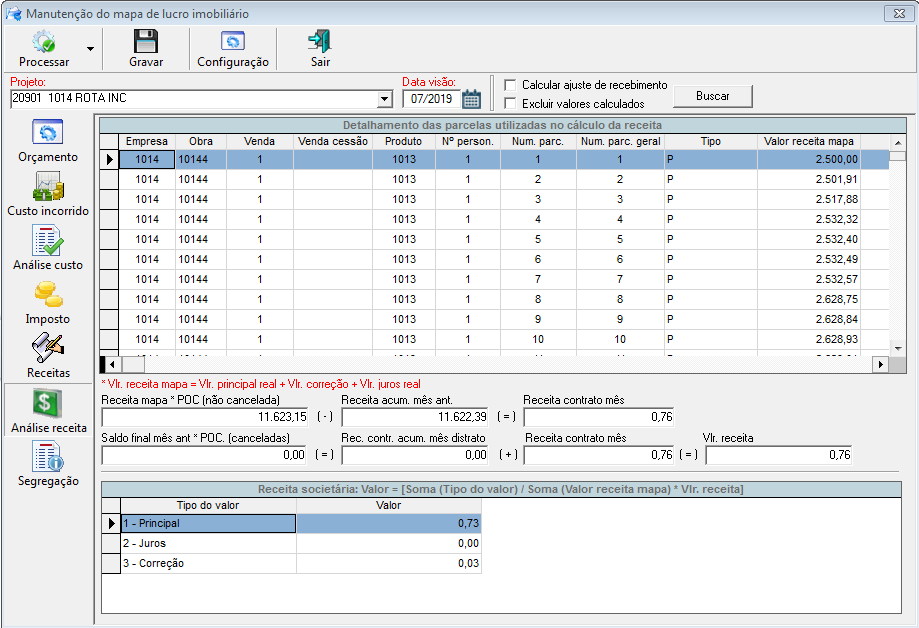
Esta visão permite a visualização dos valores das parcelas que foram utilizadas no cálculo da receita, para facilitar a conferência do Mapa de Lucro Imobiliário, referentes ao projeto de mapa de lucro imobiliário e data de visão selecionados.
Detalhes da tela
Mapa receita * POC (não cancelada): Somatório receita mapa * POC de cada unidade. Algumas unidades podem não ter POC dependendo do tipo de reconhecimento de receita.
Receita acum. mês ant: Receita acumulada do mês anterior;
Receita contrato mês: Valor calculado da seguinte forma, Receita mapa * POC;
Saldo final mês ant. * POC (canceladas): Saldo final mês anterior parcelas canceladas * POC ;
Rec. contr. acum. mês distrato: Valor calculado da seguinte forma, Saldo final mês ant. (canceladas)* POC;
Vlr receita: Valor calculado da seguinte forma, Receita contrato mês + Receita contr. acum. mês distrato;
Receita societária: Valor = [Soma (Tipo do valor) / Soma (Valor receita mapa) * Vlr. receita]: exibe os valores que compõem as receitas configurados como operacional no SPED, ficará com o valor zerado (outros podem estar zerados simplesmente por não ter valor), pois ele não fez parte da composição do valor da receita. exibe o valor do cálculo da soma da coluna Principal real () / pela soma do valor da coluna Receita mapa * pelo campo Vlr. Receita. Com isso tem-se o valor Principal em relação ao total de receita (Principal + Juros real + Correção);
Juros real: exibe o valor do cálculo da soma da coluna Juros real / pela soma do valor da coluna Receita mapa * pelo campo Vlr. Receita. Com isso tem-se o valor Juros real em relação ao total de receita (Principal + Juros real + Correção);
Correção: exibe o valor do cálculo da soma da coluna Correção / pela soma do valor da coluna Receita mapa * pelo campo Vlr. Receita. Com isso tem-se o valor da Correção em relação ao total de receita (Principal + Juros real + Correção);
Observações:
Quando uma venda for gerada a partir de uma cessão de direito, a coluna Venda cessão do grid irá conter o número da venda antiga, para que seja visualizado suas parcelas.
Manutenção do mapa de lucro imobiliário (Visão Segregação – Aba Receitas)

Esta visão permite que seja visualizado os valores de receita e custo do mês segregado por cap.
Detalhes da tela
Receita mapa: receita total do mapa de lucro imobiliário.
Receita mês: receita a ser contabilizada do mês.
Detalhamento de receita segregada por CAP
CAP receita segregada: CAP de lançamento contábil selecionado na configuração do mapa (caso não esteja preenchido será considerado o CAPde receitas).
Valor receita mapa: Valor total da receita mapa segregado pelo CAP.
% receita mês: % de cada CAP na receita mensal a ser contabilizada. (Soma das parcelas / receita total mapa) agrupado por CAP de lançamento que se não estiver configurado será o CAP padrão de receita).
Valor da receita segregada: Valor a ser lançado na contabilidade segregado por CAP. (Total da receita mês multiplicado pela ‘% receita mês’)
Vlr. principal (receita segregada): valor principal da receita segregada por CAP.
CAP lanç. principal: CAP para lançamento contábil do valor principal da receita segregada por CAP.
Vlr. juros (receita segregada): valor dos juros da receita segregada por CAP.
CAP lanç. juros: CAP para lançamento contábil do valor dos juros da receita segregada por CAP.
Vlr. correção (receita segregada): valor da correção da receita segregada por CAP.
CAP lanç. correção: CAP para lançamento contábil do valor da correção da receita segregada por CAP.
Observações:
1 – Ao processar (processamento novo ou de um mês já existente), sempre usará os CAPs da configuração do mapa de lucro imobiliário, usando primeiro os CAPs da pasta Configuração e caso eles não estejam preenchidos, então usará os CAPs da pasta Contabilização. Porém na tela de processamento contábil, esse CAPs podem ser alterados, devendo em seguida gravar a alteração clicando em Gravar (após alterá-los não pode clicar em processar, pois desfaz a alteração e busca os CAPs padrões da configuração do mapa);
2 – Quando se tratar de um novo processamento, basta processar e logo após, alterar os CAPs (caso precise mudá-los) e clicar em gravar. Lembrando que após gravar uma alteração, caso reprocesse, buscará os CAPs padrões da configuração do mapa (regra acima);
3 – Os lançamentos contábeis da receita segregada podem ser agrupados em um ou mais CAPs , podendo esse agrupamento apontar para CAPs iguais ou distintos para os valores do principal, juros e correção. No exemplo da tela acima, o valor do CAP 1 e 101 serão agrupados no CAP 1, tanto para o valor principal, como para o valor de juros e de correção. Já o valor do CAP 102 será lançado nele próprio, porém poderia apontar para um outro CAP. Caso agrupe em um ou mais CAPs o lançamento de um dos valores: principal, juros ou correção, os demais devem ser agrupados da mesma forma (não precisa necessariamente apontar para os mesmos CAPs do primeiro agrupamento realizado).
Manutenção do mapa de lucro imobiliário (Visão Segregação – Aba Despesas)

Detalhamento do custo segregado por CAP
CAP custo segregado: CAP de custo selecionado na configuração do mapa visão contábil no grid de CAPs de despesa (caso não esteja preenchido será considerado o CAP do custo – visão receitas).
Custo segregado: Valor do custo a ser contabilizado segregado por CAP.
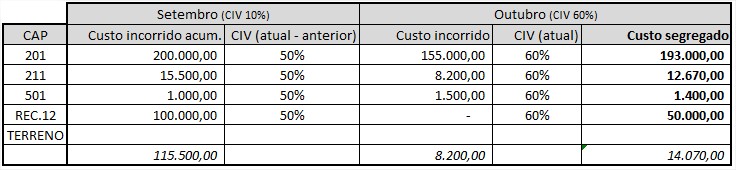
Observações:
1 – A tabela acima mostra como é determinado o custo segregado. Este valor no mês atual (outubro) é composto pelo custo incorrido multiplicado pelo CIV (percentual de unidades vendidas), adicionado com o custo incorrido acumulado do mês anterior multiplicado pelo CIV diferido (60% – 10%) desses meses. O custo segregado por CAP será calculado mesmo quando no mês atual não houver custo, ou seja, será considerado na fórmula o custo incorrido acumulado do mês anterior.
2 – O CAP que fizer parte da composição do custo segregado, será apresentado na visão de segregação mesmo que não contenha custo algum.
3 – O valor do estorno mês anterior será deduzido no valor calculado do custo segregado do mês vigente .
Manutenção do mapa de lucro imobiliário (Visão Segregação – Aba Imposto)

Esta visão permite a visualização dos cálculos dos impostos segregados por receita.
Detalhes da tela
Cálculos dos impostos segregados por receita: nos agrupamentos de Curto prazo, Longo Prazo e Adiantamentos de clientes, será exibido os valores agrupados por tipo de impostos. Lembrando que o curto e longo prazo são referentes ao Saldo final de cliente.
Impostos segregados por receita: exibe os valores segregados por vendas. Nele tem colunas que totalizam os impostos. Ex.: IRPJ Total = IRPJ Curto prazo + IRPJ Longo prazo – IRPJ Adiantamentos de clientes. Também tem as colunas que exibe os impostos Diferido. Ex.: IRPJ Diferido Curto prazo = IRPJ Curto prazo (mês atual) – IRPJ Curto prazo (mês anterior).
Observações:
Para chegar aos totais dos impostos calculados (IRPJ, PIS, COFINS, CSLL), é aplicado o seguinte cálculo, ex.: IRRJ = SOMA da coluna IRPJ Curto prazo do grid – IRRJ (Curto prazo) calculado do mês anterior. Veja exemplo de um cálculo de IRPJ na tabela abaixo:
| Soma coluna [IRPJ Curto prazo] do grid no mês atual | IRPJ (Curto prazo) calculado do mês anterior | Resultado do cálculo IRPJ (mês atual) |
| 1.547,44 | 262,11 | 1.285,33 |
Manutenção do mapa de lucro imobiliário (Processar múltiplos meses)
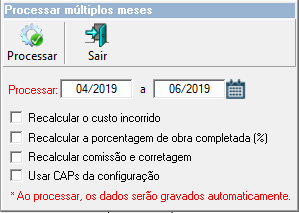
Na ação Processar da tela Manutenção do Mapa de lucro imobiliário, tem a opção de detalhamento (seta para baixo), onde aparecerá o menu Processar múltiplos meses. Clicando neste, abrirá a tela acima, onde poderão ser processados vários meses (sequencialmente) de acordo com o intervalo selecionado.
Detalhes da tela
Processar: data inicial do intervalo de processamento. Essa data virá preenchida (podendo ser alterada) com um mês seguinte da Data visão caso esta tenha sido informada, caso contrário, virá preenchida com um mês seguinte da data do primeiro orçamento (que não seja terreno) configurado para o projeto selecionado;
até: data final do intervalo de processamento. Essa data virá preenchida (podendo ser alterada) com a data do último processamento do projeto selecionado. Caso não exista processamento, será preenchido com o mesmo valor da data inicial;
Recalcular o custo incorrido: recarregar o Custo incorrido do mês de acordo com os processos de pagamento;
Recalcular a porcentagem de obra completada: caso deseje obter novamente o valor do cálculo (financeiro) da Porcentagem de obra completada (%);
Recalcular o custo incorrido: Preenche o valor de constituição de comissão e corretagem com a soma do saldo do período das contas informadas na tela de configuração do mapa, aba conta contábil para cada mês processado;
Usar CAPs da configuração: preencher os CAPs do mês com os CAPs configurados no projeto.
Observações:
Ao clicar em Processar, os dados serão processados e gravados automaticamente (mês a mês) de acordo com o intervalo selecionado.
Recursos da tela – Manutenção do mapa de lucro imobiliário
– Processar: processar os dados das visões Orçamento, Custo incorrido, Imposto e Receitas. Observação: ao abrir a tela, se já existir dados processados na Data visão informada, os mesmos serão exibidos, portanto caso queira atualizá-los, poderá alterar os campos editáveis da tela e processar novamente (para atualizar os valores que dependem de cálculos) e depois gravar, caso deseje salvar os dados atualizados.
– Gravar: inserir/alterar os dados processados.
– Sair: sair da tela de manutenção.
Espelho do mapa de lucro imobiliário
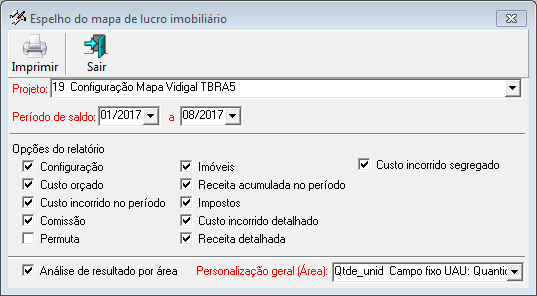
Ao clicar no botão Espelho da tela Mapa de lucro imobiliário, abrirá a tela acima, onde serão informados os parâmetros para impressão do Espelho do mapa de lucro imobiliário.
Detalhes da tela
Projeto: informar o projeto do mapa de lucro imobiliário;
Período de saldo: informar o período de saldo do mapa de lucro imobiliário processado;
Opções do relatório: informar quais seções do relatório serão impressas;
Configuração: imprimir as configurações do mapa de lucro imobiliário. Está seção é subdividida em subseções: Configuração, Impostos, Obras (receita/despesa), CAPs (receita/despesa) e Orçamento;
Custo Orçado: imprimir os dados Custo orçado, (-) Custo incorrido, (+) Custo orç. ajuste, Custo orç. atualizado e Índice correção, agrupados por Dt. saldo;
Custo incorrido no período: imprimir os dados Dt. saldo, Custo incorrido, Custo incorrido acumulado, Custo incorr. apropriado, Saldo imóvel construção, POC (%), e Total prov de manut., Estorno custo (Distrato), agrupados por Dt. saldo;
Comissão: imprimir os dados Saldo inicial, comiss. corretagem, Constituição comiss. corretagem, Despesa comiss. apropriada e Saldo final comiss. corretagem, agrupados por Dt. saldo;
Permuta: imprimir os dados Vlr. permutado terreno, Vlr. baixado permuta, Cálculo lanç. permuta e Saldo de permuta, agrupados por Dt. saldo;
Imóveis: imprimir os dados Perc. custo imóv. vendido, Saldo imóvel construção e Manut. imóveis vendidos, agrupados por Dt. saldo;
Receita acumulada no período: imprimir os dados Receita contrato total, POC (%), Total rec. contr. acum., Total rec. contr. mês, Rec. contr. ac. mês distrato*, Total distratos, Total contas receber, Total adiantamento clientes, Total adiantamento clientes mês, Total final cliente mês e Total AVP, agrupados por Dt. saldo;
Rec. contr. ac. mês distrato*: quando ocorre distrato de venda, o valor da receita acumulada é estornado no mês do distrato. Dessa forma, o valor da coluna “Receita contrato acum.” é zerada, portanto, o cálculo da “Rec. contrato total” * POC é igual ao “Receita contrato acum.” + “Rec. contr. ac. mês distrato”. Esta última, representa o valor da receita contrato acumulada que foi estornada no mês do distrato. Veja o exemplo abaixo:
Rec. contrato total = 459.861,08
POC = 10,27658%
Rec. contrato total * POC = 47.257,99
Total rec. contr. acum. = 37.181,69
Rec. contr. ac. mês distrato = 10.076,30 (esse valor pode ser visualizado na aba de Receita, da tela principal do mapa.
Somando os valores de 37.181,69 + 10.076,30 = 47.257,99
Impostos: imprimir os dados Valor base adic. de IRPJ, Adic. IRPJ diferido mês, IRPJ diferido mês, IRPJ resultado, CSLL diferido mês, CSLL resultado, PIS diferido mês, PIS resultado, COFINS diferido mês e COFINS resultado, agrupados por Dt. saldo;
Custo incorrido detalhado: imprimir os dados Obra, Produto, Nº person., Identificador, Status unidade, Fração ideal, Custo incorrido, Custo imóvel vendido e Descrição produto, do último mês/ano do período de saldo informado;
Receita detalhada: imprimir os dados Produto, Nº person., Identificador, Cód. cliente, Cliente, Receita contrato total, Receita contrato acum., Receita contrato mês, Receita contrato período, Vlr. distrato, Receb. contrato período, Receb. contrato acumulado, Saldo final adiant. cliente, Saldo final cliente, AVP, Saldo final adiant. cliente mês e Saldo final cliente mês, do último mês/ano do período de saldo informado;
Custo incorrido segregado: imprimir os dados: CAP custo segregado, Descrição, Custo incorrido, Custo incorr. aprop., Custo incorr. aprop acum.;
Análise de resultado por área: Imprime a análise de resultado por área;
Exibe as personalizações gerais da empresa: Exibe as personalizações gerais da empresa.;
Observações:
O relatório está configurado para ser impresso com a orientação paisagem, devido à algumas seções terem muitas colunas, inclusive a seção Receita detalhada, está configurada com uma fonte menor que as demais para caber todas as colunas desta seção.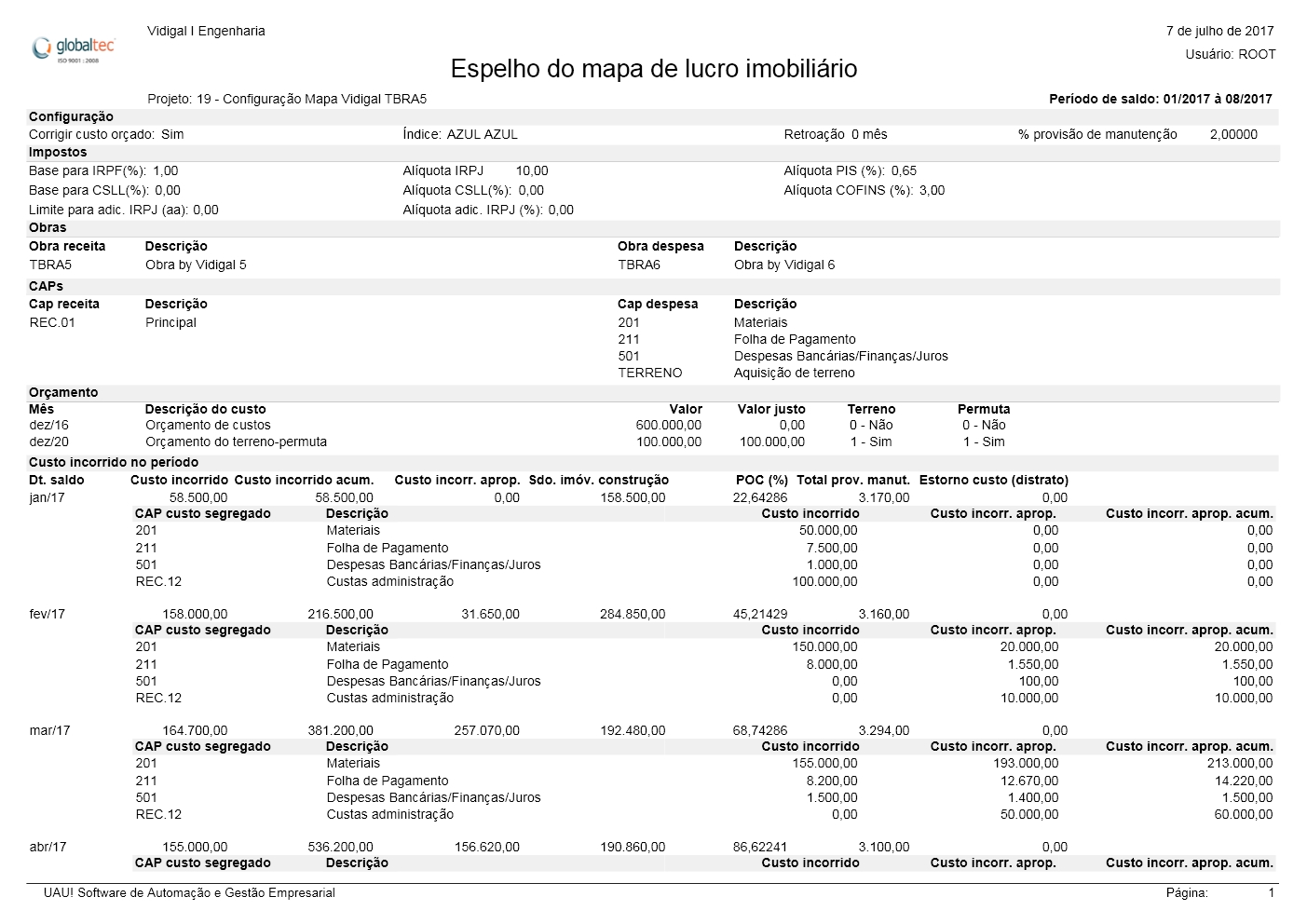
Recursos da tela
– Imprimir: imprimir o espelho do mapa de lucro imobiliário.
– Sair: sair da tela.
